Сравнете два документа - Word 2007
Сравнение на два документа
В по-ранните версии на Microsoft Word (например в Word 97) всеки документ имаше три бутона за контрол на размера на прозореца, които дублираха бутоните за контрол на размера на прозореца на програмата и се различаваха само по това, че ефектът им беше разширен до текущия документ. С тяхна помощ беше възможно да се свият документи, да се подредят един до друг в прозореца на програмата. В Microsoft Word 2007 това може да стане с помощта на командата Next, която се намира в групата Window на раздела View на лентата (фиг. 2.40). Ако при изпълнение на тази команда са отворени два прозореца, програмата ще ги постави един до друг на екрана (фиг. 2.41). Ако са отворени повече от два прозореца, ще се появи прозорецът Сравни едно до друго (фиг. 2.42), в който ще трябва да посочите с кой документ искате да сравните текущия.
Ориз. 2.40. Следващ бутон
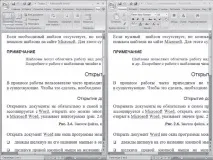
Ориз. 2.41. Преглед на документи след изпълнение на командата Compare next to

Ориз. 2.42. Сравнете един до друг прозорец
Когато превключите в режим на сравнение на документи, режимът на синхронно превъртане се включва автоматично, т.е. когато превъртате един документ, вторият също ще се превърта. За да деактивирате синхронното превъртане, трябва да щракнете върху бутона Прозорец и да пуснете натиснатия бутон Синхронно превъртане (фиг. 2.43). За да включите отново превъртането, щракнете отново върху този бутон.

Ориз. 2.43. Меню с бутони на прозореца
Бутонът Възстановяване на позицията на прозореца ви позволява да възстановите местоположението на два прозореца един до друг, ако например един от прозорците е минимизиран.
За да излезете от режим Сравняване на документи, направете едно от следните неща:
• натиснете бутона Близо в менюто на бутона Прозорец (виж Фиг. 2.43);
• щракнете върху бутона Увеличи, който се намира в горната част на прозореца, до бутоназатваряне.